Win11正式版本升级教程:从检查更新到安装完成全流程
- 问答
- 2025-10-06 21:09:22
- 3
Win11升级指南:一次不太顺利但超有成就感的升级之旅 🚀
行吧,我得承认,我一直是个系统更新的拖延症患者,每次看到“Windows更新”那个小图标,心里就咯噔一下:又要等半天?会不会出什么幺蛾子?但这次Win11的更新,我还是没忍住,手贱点了下去,结果嘛……有点曲折,但也算成功了,如果你也想升级,不妨看看我这波操作,或许能帮你少走点弯路。
第一步:检查更新前,先干点“准备工作”🧹
别急着直奔“设置”里的Windows更新!我之前就是太激动,结果更到一半C盘空间告急,差点翻车😅。
- 备份重要文件:没啥比这个更重要了,我习惯把桌面、文档里的东西一股脑塞进移动硬盘(或者云盘),毕竟谁也不知道更新会不会突然抽风。
- 清一波C盘:用自带的“磁盘清理”工具,删掉临时文件和旧系统备份,我靠这招腾出了12个G,瞬间安全感拉满。
- 关掉杀软和防火墙:有时候它们会误拦系统文件,我这次就遇到了……折腾了半天才发现是某安全软件在搞鬼。
第二步:检查更新——耐心,耐心,还是耐心!⏳
打开“设置”->“Windows更新”,点“检查更新”,这里有个坑:可能不会马上弹出Win11的选项,我一开始只看到一堆累积更新,还以为自己没资格(差点骂街)。
后来才知道,微软是分批推送的😤,如果你等不及,可以试试用Windows 11 安装助手(官网有下载),或者直接下ISO镜像手动升级,我选了安装助手,因为……懒。

第三步:下载与安装——喝杯咖啡,刷会儿视频吧☕
点击“下载并安装”后,进度条开始蠕动,这时候千万别手贱关电脑!我朋友就是更新到一半断电,结果系统崩了,最后重装……(血的教训)
下载速度看网络,我家百兆宽带用了大概20分钟,安装阶段屏幕会黑几次,偶尔跳个百分比,别慌!这是正常操作,我中途甚至以为死机了,差点强制重启——幸好忍住了。

第四步:重启后的设置——仿佛换了台新电脑?💻
安装完会自动重启,…熟悉的蓝屏配置界面来了!这里要设置区域、键盘、隐私选项等,我基本一路“下一步”,但建议仔细看看隐私部分,有些跟踪选项默认是开的,关掉更清爽。
进入桌面后,第一眼感觉:图标居中啦!任务栏毛玻璃效果真不戳✨,但有点不习惯,差点找不到开始菜单(笑死)。
最后唠两句:升级后的一些小毛病和真香瞬间🤔
- 兼容性问题:我的老版PS居然打不开了,重装后才解决,如果你有专业软件,最好提前查兼容性。
- 右键菜单折叠了:差点没找到“刷新”……后来发现要点“显示更多选项”才行,微软这设计反人类啊!
- 但多任务布局和安卓子系统真香:分屏操作效率翻倍,而且能直接装安卓APP(摸鱼神器+1)。
Win11升级不算难,但细节决定成败,如果你电脑硬件达标(TPM2.0啥的),又懒得等推送,干脆手动开搞吧~遇到问题别慌,多半能搜到解决方案(或者像我一样骂两句然后继续折腾)。
升级完的晚上,我对着新桌面发了十分钟呆——虽然过程有点抓狂,但这种“自己搞定”的成就感,确实爽啊!
本文由悉柔怀于2025-10-06发表在笙亿网络策划,如有疑问,请联系我们。
本文链接:http://pro.xlisi.cn/wenda/55599.html